怎么在PPT中添加切换来缓和幻灯片的过渡
电脑版PPT软件被很多人使用,用来制作幻灯片等, 有的用户在制作幻灯片时,发现两张幻灯片的过渡太生硬了,因此想要添加切换方法,怎来缓和幻灯片的过渡,但是却不知道如何添加,那么小编就来为大家介绍一下吧。
具体如下:
1. 第一步,双击或者右击打开PPT软件,需要两个成鲜明对比的幻灯片,点击左上角的开始选项,接着点击新建幻灯片选项,然后点击箭头所指的空白建立空幻灯片选项。

2. 第二步,来到下图所示的幻灯片页面后,右击幻灯片空白处,接着点击弹出窗口中的设置背景格式选项,然后在页面右侧来更改填充颜色,小编这里就选择了黑色。
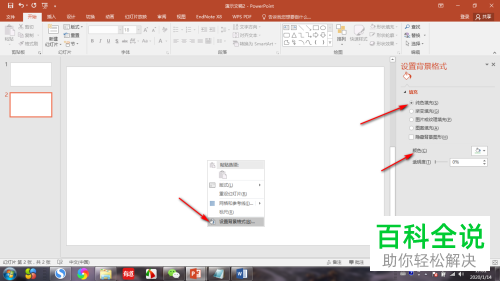
3. 第三步,在下图所示的页面中,可以看到幻灯片为一黑一白的颜色,接着点击页面顶部的切换选项。

4. 第四步,将第二个幻灯片选中,接着根据自己的需求,来选择合适的过度切换,小编这里就选了分割的切换方法。
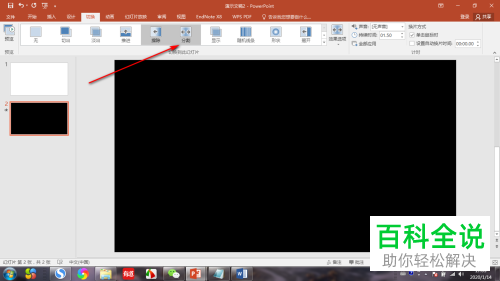
5. 第五步,根据自己的需求,来调整切换方法的持续时间。

6. 第六步,完成切换方法的添加后,可以看到幻灯片的过渡更加缓和了。
以上就是怎么在PPT中添加切换来缓和幻灯片的过渡的方法。
赞 (0)

